
Als je een gebruiker op je Discord-server hebt verbannen, maar je wilt ze nu weer toestaan om met je server te communiceren, moet je ze eerst deblokkeren. We laten je zien hoe je dat doet op je Discord-server.
Houd er rekening mee dat u een gebruiker altijd opnieuw kunt verbannen als u merkt dat deze verdachte activiteiten uitvoert.
Inhoudsopgave
- Unban iemand in Discord op desktop of web
- De ban van iemand in onenigheid op mobiel ongedaan maken
Unban iemand in Discord op desktop of web
Op een Windows-, Mac-, Linux- of Chromebook-computer kun je de Discord-app gebruiken of de Discord-webversie openen om een gebruiker op je server te verwijderen.
Om dit te doen, start u eerst Discord op uw computer. Selecteer in de linkerzijbalk van Discord de server waarop u een gebruiker wilt verwijderen.

Klik boven aan de serverpagina die wordt geopend, direct naast de servernaam, op het pijl-omlaagpictogram.

Selecteer ‘Serverinstellingen’ in het pictogrammenu met de pijl omlaag.

Er wordt een pagina “Serveroverzicht” geopend. Selecteer hier in de zijbalk aan de linkerkant ‘Verboden’.

Zoek op de pagina “Verbannen” de gebruiker die u wilt opheffen. Klik vervolgens op die gebruiker.

U ziet een prompt op uw scherm. Selecteer “Verbod intrekken” in deze prompt.

En dat is het. Uw geselecteerde gebruiker is nu verwijderd van uw Discord-server. Je kunt ze nu een uitnodiging sturen om weer lid te worden van je server.
De ban van iemand in onenigheid op mobiel ongedaan maken
Gebruik op een iPhone, iPad of Android-telefoon de officiële Discord-app om een gebruiker op uw server te deblokkeren.
Begin met het starten van de Discord-app op je telefoon. Tik in de linkerbovenhoek van de app op de drie horizontale lijnen.

Selecteer in de linkerzijbalk de server waarop u een gebruiker wilt verwijderen. Selecteer in het servermenu dat wordt geopend in de rechterbovenhoek de drie stippen.

Tik in het menu met drie stippen op ‘Instellingen’.

Blader op het scherm “Serverinstellingen” helemaal naar beneden. Tik onderaan op ‘Verboden’.
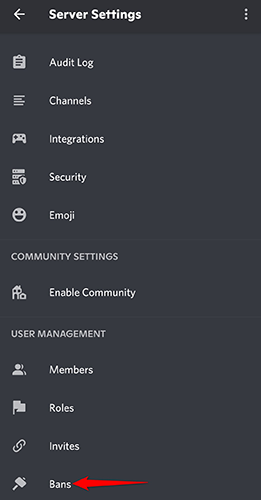
U ziet een scherm “Verboden”. Zoek hier de gebruiker die u op uw server wilt opheffen. Tik vervolgens op hun naam.

Tik in de “Unban”-prompt die wordt geopend op “Unban”.

En uw geselecteerde gebruiker is nu verwijderd van uw server!
Discord biedt verschillende functies om uw taken gemakkelijker te maken. Je zou enkele van de handige Discord-commando’s moeten leren om je taken gemakkelijk uit te voeren.
